6s不断重启白屏黑苹果怎么办?
Hello!大家好,我是阿广,今天小编来分享一下“6s不断重启白屏黑苹果怎么办?”这篇文章,我们每天分享有用的知识,下面小编就来分享一下吧,大家一起来学习吧!(⊃‿⊂)

原料/工具
测试手机:iPhone 6s
测试系统:iso 11.2
方法一:按住开机键+home键
第1步
首先按住开机键+home键,当屏幕黑屏后就放开手

第2步
然后再按power开机键,再等待一下,此时手机就可以进行开机进入系统了。

方法二、按住音量键+-键
第1步
首先按住开机键+home键,当屏幕黑屏后就放开手

第2步
然后再按power开机键,紧接着同时按音量加减键,即可进入系统。

方法三、卸载cydia插件
第1步
首先按住开机键+home键,当屏幕黑屏后就放开手

第2步
然后再按power开机键,紧接着同时按音量加减键

第3步
当看到白苹果后再等屏幕黑掉,再按电源键或者连上数据线(数据线接上电脑)再次看到启动的白苹果后,就能进系统了。

第4步
进入系统之后,我们卸载最后一次安装的cydia插件,再重启就不会出现白苹果了。
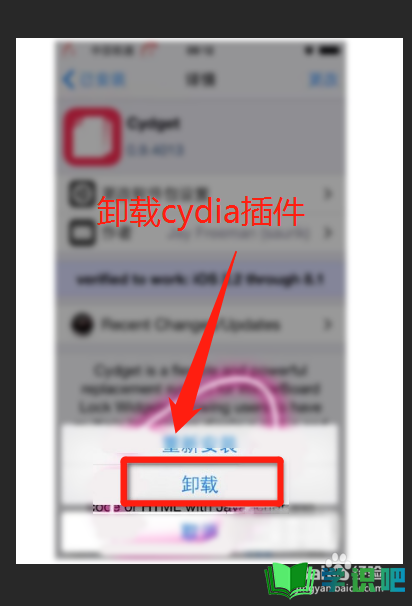
方法四、刷机处理
第1步
首先打开iTunes,断开iOS设备与电脑的连接
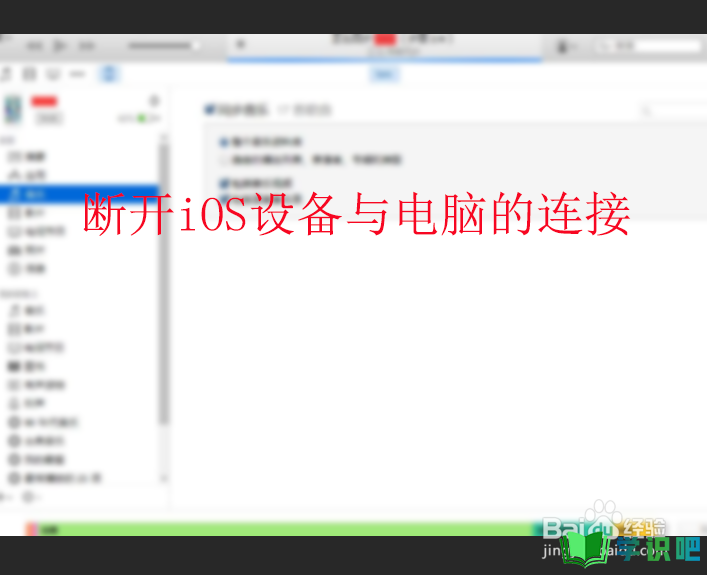
第2步
长按home键+电源键,8秒强制关机 ,待关机后长按home键8秒,然后再将手机用USB数据线连接电脑。
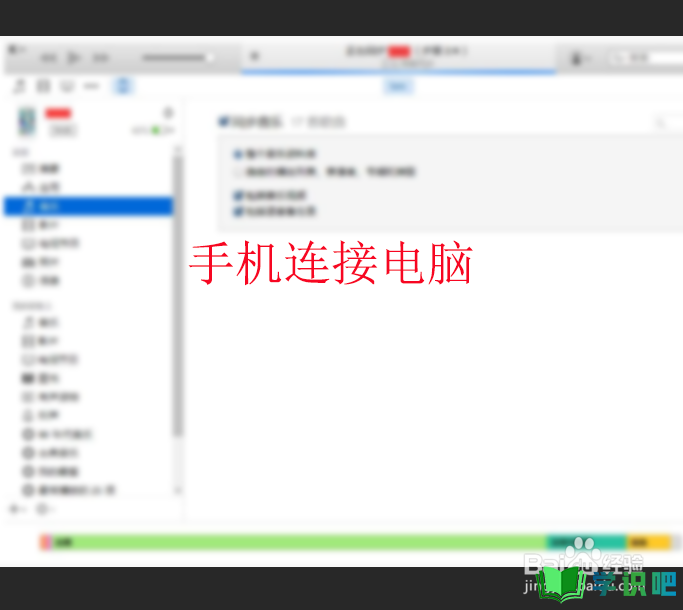
第3步
此时你将会听见电脑未连接成功的提示声音,先按住电源键3秒,然后继续同时按住开关机键和Home键,持续到第10秒的时候,请立即松开开关键,并继续保持按住Home键,直到在电脑上看到识别到DFU状态下的USB设备时就进入到DFU模式了。
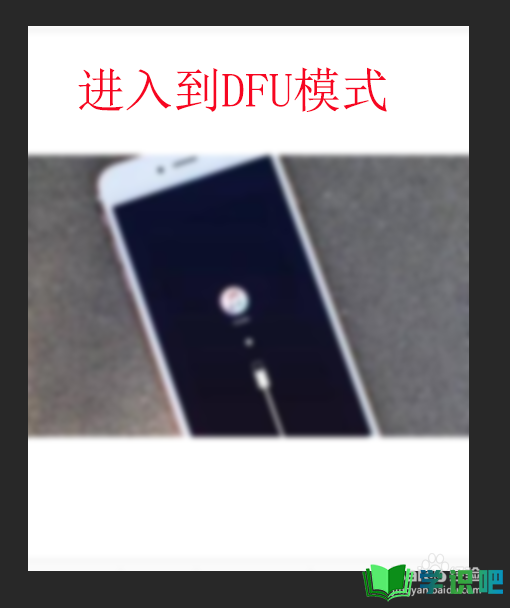
第4步
当进入DFU模式后,这个时候iTunes会自动启动,并提示你进行恢复模式(iPhone会一直保持黑屏状态)。那么你就可以按住键盘上的shift键,点击恢复,选择相应的固件进行恢复即可。
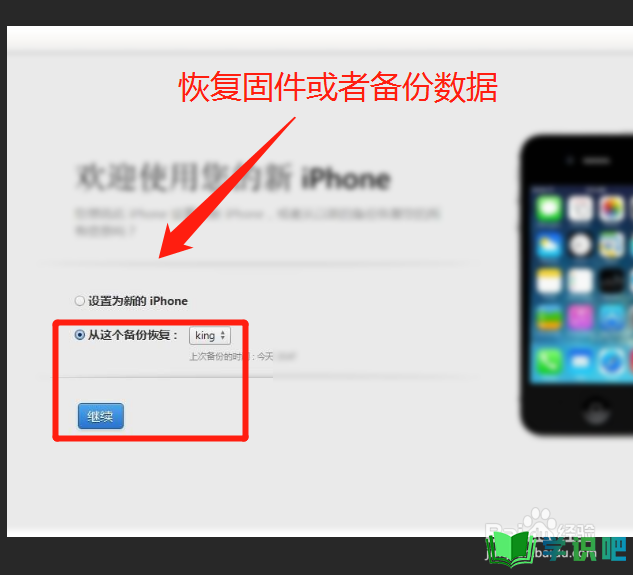
方法总结
1、按住开机键+home键
2、按住音量键+-键
3、卸载cydia插件
4、刷机处理

温馨提示
tips:当手机白屏的时候,我们可以强制按开机键+home键进行关机,再强制按电源键进行开机,再按两个音量键进行开机即可。若还是出现此类问题可以进行刷机处理或者拿去保修即可。

温馨提示
以上就是“6s不断重启白屏黑苹果怎么办?”的全部内容了,如果大家想要了解更多的内容,可以关注学识吧哦!我们每天都会为大家带来更多的生活小知识,供大家学习了解,最后,别忘了给小编点赞!(⊃‿⊂)
